两种图片下拉放大效果实现(自定义CoordinatorLayout以及自定义Recylerview)
一、自定义CoordinatorLayout实现图片放大功能
本文是基于折叠布局实现的图片上拉滑动,下拉图片放大,松手放大的效果,先看下效果图。
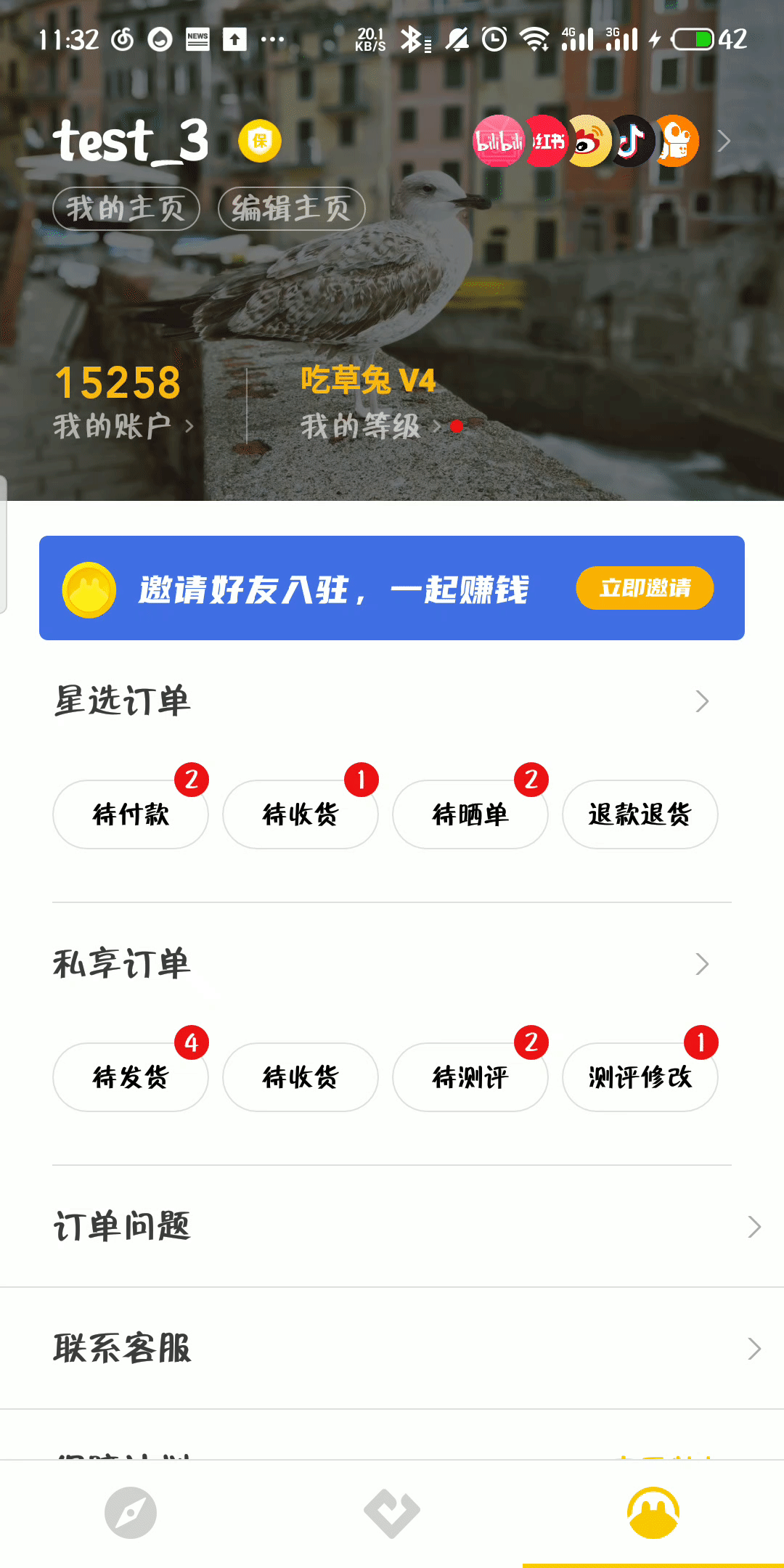
实现原理:
1.使用CoordinatorLayout自带效果实现上滑。
2.重写CoordinatorLayout触摸事件,在分发之前判断当前是否是在最顶部,并且是下拉操作。
是:进行图片放大,平移下面布局;松手后执行图片回弹动画,恢复布局。
否:不处理事件,滑动事件自动交给下面的Nestscrollview
代码实现如下:
public class CustomCoordinatorLayout extends CoordinatorLayout {
private View mZoomView;
private int mZoomViewWidth;
private int mZoomViewHeight;
private float firstPosition;//记录第一次按下的位置
private boolean isScrolling;//是否正在缩放
private boolean isScrollDown;//是否下滑
private float mScrollRate = 0.6f;//缩放系数,缩放系数越大,变化的越大
private float mReplyRate = 0.3f;//回调系数,越大,回调越慢
private View mMoveView;
private View mMoveView2;
private int height,height2;
public CustomCoordinatorLayout(@NonNull Context context) {
super(context);
}
public CustomCoordinatorLayout(@NonNull Context context, @Nullable AttributeSet attrs) {
super(context, attrs);
}
public CustomCoordinatorLayout(@NonNull Context context, @Nullable AttributeSet attrs, int defStyleAttr) {
super(context, attrs, defStyleAttr);
}
public void setmZoomView(View mZoomView) {
this.mZoomView = mZoomView;
}
public void setmMoveView(View mMoveView1,View mMoveView2) {
this.mMoveView = mMoveView1;
this.mMoveView2 = mMoveView2;
height = mMoveView.getMeasuredHeight();
height2 = mMoveView2.getMeasuredHeight();
}
@Override
public boolean dispatchTouchEvent(MotionEvent ev) {
int[] location = new int[2];
mZoomView.getLocationOnScreen(location);
int y = location[1];
if (mZoomViewWidth <= 0 || mZoomViewHeight <= 0) {
mZoomViewWidth = mZoomView.getMeasuredWidth();
mZoomViewHeight = mZoomView.getMeasuredHeight();
}
switch (ev.getAction()) {
case MotionEvent.ACTION_UP:
if(isScrollDown) break;
//手指离开后恢复图片
isScrolling = false;
replyImage();
break;
case MotionEvent.ACTION_MOVE:
if(y != 0) return super.dispatchTouchEvent(ev);
isScrollDown = false;
if (!isScrolling) {
if (getScrollY() == 0) {
firstPosition = ev.getY();// 滚动到顶部时记录位置,否则正常返回
} else {
break;
}
}
int distance = (int) ((ev.getY() - firstPosition) * mScrollRate); // 滚动距离乘以一个系数
if (distance < 0) { // 当前位置比记录位置要小,正常返回
isScrollDown = true;
break;
}
// 处理放大
isScrolling = true;
setZoom(distance);
return super.dispatchTouchEvent(ev);
}
return super.dispatchTouchEvent(ev);
}
private void scrollDown(float zoom) {
mMoveView2.setScrollY(-(int)(height2 * ((height2 + zoom) / height2)));
}
//回弹动画
private void replyImage() {
float distance = mZoomView.getMeasuredWidth() - mZoomViewWidth;
ValueAnimator valueAnimator = ValueAnimator.ofFloat(distance, 0f).setDuration((long) (distance * mReplyRate));
valueAnimator.addUpdateListener(new ValueAnimator.AnimatorUpdateListener() {
@Override
public void onAnimationUpdate(ValueAnimator animation) {
setZoom((Float) animation.getAnimatedValue());
}
});
valueAnimator.start();
mMoveView.setScrollY(height);
mMoveView2.setScrollY(height2);
}
public void setZoom(float zoom) {
if (mZoomViewWidth <= 0 || mZoomViewHeight <= 0) {
return;
}
ViewGroup.LayoutParams lp = mZoomView.getLayoutParams();
lp.width = (int) (mZoomViewWidth * ((mZoomViewWidth + zoom) / mZoomViewWidth));
lp.height = (int) (mZoomViewHeight * ((mZoomViewWidth + zoom) / mZoomViewWidth));
((MarginLayoutParams) lp).setMargins(-(lp.width - mZoomViewWidth) / 2, 0, 0, 0);
mZoomView.setLayoutParams(lp);
try {
CollapsingToolbarLayout parent = (CollapsingToolbarLayout) (mMoveView.getParent());
ViewGroup.LayoutParams layoutParams = parent.getLayoutParams();
layoutParams.height = lp.height;
parent.setLayoutParams(layoutParams);
}catch (Exception e){
}
}
}
布局文件结构:
<?xml version="1.0" encoding="utf-8"?>
<com.ingtube.common.widget.CustomCoordinatorLayout xmlns:android="http://schemas.android.com/apk/res/android"
xmlns:tools="http://schemas.android.com/tools"
android:layout_width="match_parent"
android:layout_height="match_parent"
xmlns:app="http://schemas.android.com/apk/res-auto"
android:orientation="vertical"
android:id="@+id/cl_layout">
<com.google.android.material.appbar.AppBarLayout
android:id="@+id/appbar_layout"
android:layout_width="match_parent"
android:layout_height = "wrap_content"
>
<com.google.android.material.appbar.CollapsingToolbarLayout
android:id="@+id/csl_layout"
android:layout_width="match_parent"
android:layout_height="wrap_content"
android:fitsSystemWindows="true"
app:layout_scrollFlags="scroll|exitUntilCollapsed">
//要放大的图片
<com.facebook.drawee.view.SimpleDraweeView
android:id="@+id/mine_iv_avatar"
android:layout_width="match_parent"
android:layout_height="230dp"
android:alpha="0.4"
android:scaleType="centerCrop"
app:layout_collapseMode="parallax"
/>
//平移布局一
<RelativeLayout
android:id="@+id/rl_layout"
android:layout_width="match_parent"
android:layout_height="230dp"
android:layout_gravity="bottom"
app:layout_collapseMode="parallax"
app:layout_collapseParallaxMultiplier="0"
>
<LinearLayout
android:id="@+id/mine_ll_name"
android:layout_width="match_parent"
android:layout_height="wrap_content"
android:layout_marginStart="24dp"
android:layout_marginTop="50dp"
android:gravity="center_vertical">
<TextView
android:id="@+id/mine_tv_name"
android:layout_width="wrap_content"
android:layout_height="wrap_content"
android:maxLines="1"
android:textColor="@color/yt_color_white"
android:textSize="@dimen/yt_text_name"
android:textStyle="normal"
tools:text="节操君" />
<ImageView
android:id="@+id/iv_ensure_icon"
android:layout_width="20dp"
android:layout_height="20dp"
android:layout_marginStart="14dp"
android:src="@drawable/ic_ensure_icon" />
</LinearLayout>
<TextView
android:id="@+id/mine_tv_info"
android:layout_width="wrap_content"
android:layout_height="wrap_content"
android:layout_below="@id/mine_ll_name"
android:layout_alignStart="@id/mine_ll_name"
android:layout_marginTop="6dp"
android:alpha="0.6"
android:background="@drawable/shape_bg_gray_round_stroke"
android:paddingLeft="6dp"
android:paddingTop="2dp"
android:paddingEnd="6dp"
android:paddingBottom="2dp"
android:text="我的主页"
android:textColor="@color/yt_color_white"
android:textSize="@dimen/yt_text_t1" />
<View
android:id="@+id/v_personal_info_dot"
android:layout_width="8dp"
android:layout_height="8dp"
android:layout_alignTop="@+id/mine_tv_info"
android:layout_alignEnd="@+id/mine_tv_info"
android:background="@drawable/shape_red_dot" />
<TextView
android:id="@+id/tv_mine_user_setting"
android:layout_width="wrap_content"
android:layout_height="wrap_content"
android:layout_alignBottom="@id/mine_tv_info"
android:layout_marginStart="8dp"
android:layout_toEndOf="@+id/mine_tv_info"
android:alpha="0.6"
android:background="@drawable/shape_bg_gray_round_stroke"
android:paddingStart="6dp"
android:paddingTop="2dp"
android:paddingEnd="6dp"
android:paddingBottom="2dp"
android:text="编辑主页"
android:textColor="@color/yt_color_white"
android:textSize="@dimen/yt_text_t1" />
//代码省略
...
</RelativeLayout>
</com.google.android.material.appbar.CollapsingToolbarLayout>
</com.google.android.material.appbar.AppBarLayout>
<androidx.core.widget.NestedScrollView
android:id="@+id/nestedScrollView"
android:layout_width="match_parent"
android:layout_height="match_parent"
android:fillViewport="true"
app:layout_behavior="@string/appbar_scrolling_view_behavior”>
//平移布局二
<LinearLayout
android:id="@+id/ll_layout"
android:layout_width="match_parent"
android:layout_height="match_parent"
android:orientation="vertical"
>
//代码省略
...
</LinearLayout>
</androidx.core.widget.NestedScrollView>
</com.ingtube.common.widget.CustomCoordinatorLayout>
使用就非常简单了,在代码中设置要放大的view以及需要平移的view就可以了。
private fun zoomImage() {
cl_layout.setmMoveView(rl_layout,ll_layout)
cl_layout.setmZoomView(mine_iv_avatar)
}
以上只是个例子用于实现特定布局的动画效果,实际应用可根据场景来自定义view进行操作。
二、自定义recylerView实现图片放大效果
实现效果如下:

实现原理:
重写recylerview的onTouchEvent方法,在顶部往下滑的时候,进行第一个item图片放大及布局下移操作。
好处:多布局中自带滑动,不用处理其他item的滑动,流畅程度100%
代码实现如下:
public class ZoomRecyclerView extends RecyclerView {
private View mZoomView;
private int mZoomViewWidth;
private int mZoomViewHeight;
private int mViewParentHeight;
private float mScrollRate = 0.3f;//缩放系数,缩放系数越大,变化的越大
private float mReplyRate = 0.3f;//回调系数,越大,回调越慢
// 记录首次按下位置
private float mFirstPosition = 0;
// 是否正在放大
private Boolean mScaling = false;
LinearLayoutManager mLinearLayoutManager ;
public ZoomRecyclerView( Context context) {
super(context);
}
public ZoomRecyclerView( Context context, AttributeSet attrs) {
super(context, attrs);
}
public ZoomRecyclerView( Context context, AttributeSet attrs, int defStyleAttr) {
super(context, attrs, defStyleAttr);
}
public void setZoomView(SimpleDraweeView v, LinearLayoutManager linearLayoutManager) {
this.mZoomView = v;
mLinearLayoutManager = linearLayoutManager ;
}
@Override
public boolean onTouchEvent(MotionEvent event) {
if(mZoomView !=null){
if (mZoomViewWidth <= 0 || mZoomViewHeight <= 0) {
mZoomViewWidth = mZoomView.getMeasuredWidth();
mZoomViewHeight = mZoomView.getMeasuredHeight();
}
if(mViewParentHeight <= 0) {
try {
RelativeLayout parent = (RelativeLayout) mZoomView.getParent();
ViewGroup.LayoutParams layoutParams = parent.getLayoutParams();
mViewParentHeight = layoutParams.height;
}catch (Exception e){}
}
//判断触摸事件
switch (event.getAction()) {
//触摸结束
case MotionEvent.ACTION_UP:
mScaling = false;
replyImage();
break;
//触摸中
case MotionEvent.ACTION_MOVE:
//判断是否正在放大 mScaling 的默认值为false
if (!mScaling) {
//当图片也就是第一个item完全可见的时候,记录触摸屏幕的位置
if (mLinearLayoutManager.findViewByPosition(mLinearLayoutManager.findFirstVisibleItemPosition()).getTop() == 0) {
//记录首次按下位置
mFirstPosition = event.getY();
} else {
break;
}
}
// 滚动距离乘以一个系数
int distance = (int) ((event.getY() - mFirstPosition) * mScrollRate);
if (distance < 0) {
break;
}
// 处理放大
mScaling = true;
setZoom(distance);
default:
break;
}
}
return super.onTouchEvent(event);
}
private void setZoom(float distance) {
if (mZoomViewWidth <= 0 || mZoomViewHeight <= 0) {
return;
}
ViewGroup.LayoutParams lp = mZoomView.getLayoutParams();
lp.width = (int) (mZoomViewWidth * ((mZoomViewWidth + distance) / mZoomViewWidth));
lp.height = (int) (mZoomViewHeight * ((mZoomViewWidth + distance) / mZoomViewWidth));
mZoomView.setLayoutParams(lp);
try {
RelativeLayout parent = (RelativeLayout)mZoomView.getParent();
ViewGroup.LayoutParams layoutParams = parent.getLayoutParams();
layoutParams.height = (int) (mViewParentHeight * ((mZoomViewWidth + distance) / mZoomViewWidth));
parent.setLayoutParams(layoutParams);
}catch (Exception e){
}
}
/**
* 图片回弹动画
*/
private void replyImage() {
float distance = mZoomView.getMeasuredWidth() - mZoomViewWidth;
ValueAnimator valueAnimator = ValueAnimator.ofFloat(distance, 0f).setDuration((long) (distance * mReplyRate));
valueAnimator.addUpdateListener(new ValueAnimator.AnimatorUpdateListener() {
@Override
public void onAnimationUpdate(ValueAnimator animation) {
setZoom((Float) animation.getAnimatedValue());
}
});
valueAnimator.start();
}
布局很简单:
<?xml version="1.0" encoding="utf-8"?>
<RelativeLayout xmlns:android="http://schemas.android.com/apk/res/android"
xmlns:tools="http://schemas.android.com/tools"
android:layout_width="match_parent"
android:layout_height="match_parent"
android:orientation="vertical">
<com.ingtube.common.widget.ZoomRecyclerView
android:id="@+id/rv_personal_info"
android:layout_width="match_parent"
android:layout_height="wrap_content" />
</RelativeLayout>
使用也非常简单了。
实现recylerview的滑动监听,在布局为0的时候,设置图片放大及布局下移操作。
rv_personal_info.addOnScrollListener(object : RecyclerView.OnScrollListener() {
override fun onScrolled(recyclerView: RecyclerView, dx: Int, dy: Int) {
this@PersonalInfoActivity.scrollY = recyclerView.computeVerticalScrollOffset()
if (scrollY == 0 && pageItems.size != 0) {
rv_personal_info.setZoomView(personalPageHeadViewBinder!!.getZoomView(), rv_personal_info.layoutManager as? LinearLayoutManager)
}
}catch (e:Exception){
e.printStackTrace()
}
}
})



